Клавиатура - одна из самых важных частей любого устройства с операционной системой Android. Она является неотъемлемой частью нашего ежедневного использования смартфона или планшета. Клавиатура может быть стандартной, поставляемой вместе с устройством, или третьей стороной, которую мы устанавливаем самостоятельно. Иногда пользователи хотят сменить клавиатуру на обычную - без использования дополнительных функций и эффектных дизайнов. В данной статье мы подробно рассмотрим, как сменить клавиатуру на обычную на Android.
Чтобы сменить клавиатуру на обычную на Android, необходимо выполнить несколько простых шагов. Во-первых, откройте настройки вашего устройства. Затем прокрутите вниз до раздела "Язык и ввод". В этом разделе вы найдете различные настройки, связанные с клавиатурой, языком и вводом.
После того, как вы перешли в раздел "Язык и ввод", найдите раздел "Клавиатура и метод ввода". В некоторых устройствах этот раздел может называться по-другому. После того, как вы нашли нужный раздел, вам будет предложен список установленных на вашем устройстве клавиатур.
Чтобы сменить клавиатуру на обычную, просто выберите стандартную клавиатуру из списка. Обычно она называется "Android Keyboard", "Google Keyboard" или просто "Клавиатура". Если у вас установлены другие клавиатуры, вы также можете отключить их, чтобы они не отображались в списке доступных клавиатур. Теперь вы успешно сменили клавиатуру на обычную на вашем Android-устройстве!
Откройте настройки

Чтобы сменить клавиатуру на обычную на устройстве Android, вам понадобится открыть настройки. Чтобы это сделать, следуйте этим простым шагам:
1. Откройте приложение "Настройки", которое обычно находится на главном экране вашего устройства Android. |
2. Прокрутите вниз и найдите раздел "Система" или "Дополнительные настройки". |
3. Нажмите на раздел "Язык и ввод". |
4. В этом разделе вы увидите список установленных на устройстве клавиатур. Нажмите на "Физическая клавиатура" или "Виртуальная клавиатура", чтобы открыть соответствующие настройки. |
5. В разделе настроек клавиатуры вы можете выбрать нужную вам клавиатуру, установив переключатель рядом с ней в положение "Включено". |
Теперь вы знаете, как открыть настройки на устройстве Android и сменить клавиатуру на обычную. Следуйте этим шагам и наслаждайтесь удобством использования своей новой клавиатуры!
Перейдите в "Язык и ввод"
Чтобы сменить клавиатуру на обычную на устройствах Android, вам необходимо открыть настройки вашего телефона или планшета. Для этого свайпните вниз от верхней части экрана, а затем нажмите на значок шестеренки или откройте приложение "Настройки".
После открытия настроек, прокрутите вниз до раздела "Язык и ввод" и нажмите на него. В этом разделе вы найдете все доступные опции по управлению языком ввода и клавиатурами на вашем устройстве.
В разделе "Язык и ввод" вы можете изменить язык системы, добавить или удалить языки ввода, настроить методы ввода и выбрать предпочитаемый стиль клавиатуры. Чтобы изменить клавиатуру на обычную, нажмите на опцию "Клавиатуры и методы ввода".
Затем вам будет представлен список доступных установленных клавиатур. Найдите и выберите вашу текущую клавиатуру, а затем нажмите на нее для перехода в ее настройки.
В настройках выбранной клавиатуры вы можете найти опцию "Сменить клавиатуру" или "Менеджер клавиатур". Нажмите на эту опцию, чтобы открыть список доступных клавиатур. Найдите и выберите "Обычная клавиатура" или "Default Keyboard" (если ваша система на английском языке).
После выбора обычной клавиатуры, закройте настройки и перейдите к любому текстовому полю на вашем устройстве. Теперь вы сможете использовать обычную клавиатуру для ввода текста.
Выберите "Клавиатура"
Шаг 1. Откройте меню "Настройки" на вашем устройстве. Обычно оно представлено значком шестеренки.
Шаг 2. Прокрутите список настроек, пока не найдете раздел "Язык и ввод". Нажмите на него.
Шаг 3. В разделе "Язык и ввод" найдите пункт "Клавиатура" и нажмите на него.
Шаг 4. В списке доступных клавиатур выберите кликабельную опцию с названием клавиатуры, которую вы хотите использовать. Обычно она называется "Google Клавиатура".
Шаг 5. Вернитесь на предыдущий экран, нажав на стрелку "назад" в левом верхнем углу экрана. Затем выберите настройки вашей новой клавиатуры, если это необходимо.
Шаг 6. Вернитесь к предыдущему шагу, чтобы выбрать дополнительные настройки, такие как предложения на основе ввода и корректировка автозамен. Они могут различаться в зависимости от выбранной клавиатуры.
Шаг 7. Теперь вы успешно сменили клавиатуру на обычную на устройстве Android. Пользуйтесь новой клавиатурой и наслаждайтесь комфортным вводом текста!
Выберите "Управление вводом"
Чтобы сменить клавиатуру на обычную на Android, вам потребуется открыть настройки вашего устройства. Первым шагом найдите и выберите раздел "Управление вводом".
Нажмите на икону "Настройки", которая обычно представлена значком шестеренки, и затем прокрутите вниз по списку, пока не найдете "Язык и ввод". Затем нажмите на этот раздел. В некоторых случаях раздел "Управление вводом" может называться иначе, например, "Язык и ввод" или "Язык и текст". В этом случае просто найдите раздел, который отвечает за настройки клавиатуры.
Когда вы находитесь в разделе "Управление вводом", вам может потребоваться прокрутить список вниз, чтобы найти настройки клавиатуры. Обычно они представлены одним из следующих вариантов: "Язык и ввод", "Текущая клавиатура" или "Клавиатура". Выберите нужный раздел.
В этом разделе вы увидите список доступных клавиатур на вашем устройстве. Обычно среди них есть стандартная клавиатура, а также другие варианты, которые вы, возможно, установили ранее. Найдите в списке нужную вам клавиатуру и выберите ее. Если в списке нет нужной клавиатуры, вам может потребоваться сначала установить ее из Google Play Маркет.
После выбора новой клавиатуры вы можете закрыть настройки. Теперь, когда вы откроете любое приложение, которое требует ввода текста, ваше устройство будет использовать выбранную вами обычную клавиатуру.
Выберите "Варианты ввода"
Чтобы изменить клавиатуру на обычную на устройстве Android, необходимо выполнить следующие шаги:
Шаг 1: Откройте "Настройки" на вашем устройстве Android. Это обычно можно сделать, щелкнув на значок шестеренки илишестеренки "Настройки" на главном экране или в поисковой строке.
Шаг 2: Прокрутите вниз до раздела "Личные" или "Система" и выберите "Язык и ввод".
Шаг 3: В разделе "Язык и ввод" выберите "Варианты ввода".
Шаг 4: В этом разделе вы увидите список установленных на вашем устройстве клавиатур. Выберите клавиатуру, которую вы хотите использовать.
Шаг 5: После выбора клавиатуры вы можете настроить ее параметры, такие как язык ввода и настройки предложений. Некоторые клавиатуры могут также предлагать вам установку дополнительных расширений, таких как эмодзи или темы.
Удалите из списка стороннюю клавиатуру
Если вы решили удалить стороннюю клавиатуру с вашего Android-устройства, следуйте этим шагам:
- Откройте меню настройки, нажав на значок шестеренки на экране или в панели уведомлений.
- Прокрутите вниз и выберите раздел "Язык и ввод" или "Локализация и ввод".
- В списке доступных языков и клавиатур найдите стороннюю клавиатуру, которую вы хотите удалить.
- Нажмите на названии сторонней клавиатуры.
- Нажмите на кнопку "Удалить" или "Отключить".
- Подтвердите удаление, если система попросит вас подтвердить действие.
Теперь сторонняя клавиатура будет удалена из списка доступных на вашем Android-устройстве.
Установите обычную клавиатуру по умолчанию
Если вам не нравится клавиатура, которая используется на вашем устройстве Android, вы можете легко заменить ее на обычную клавиатуру. Вот пошаговая инструкция, как установить обычную клавиатуру по умолчанию на Android:
Шаг 1: Откройте "Настройки" на вашем устройстве Android.
Шаг 2: Прокрутите вниз и найдите раздел "Язык и ввод" (или аналогичный, т.к. различия в названиях могут быть в разных версиях ОС).
Шаг 3: В разделе "Язык и ввод" найдите опцию "Клавиатуры и методы ввода" и нажмите на нее.
Шаг 4: В списке доступных клавиатур и методов ввода найдите установленную клавиатуру, которую вы хотите заменить на обычную клавиатуру.
Шаг 5: Нажмите на установленную клавиатуру и в появившемся меню выберите опцию "Отключить". Это деактивирует выбранную клавиатуру.
Шаг 6: Вернитесь в предыдущее меню "Клавиатуры и методы ввода" и нажмите на опцию "По умолчанию".
Шаг 7: В списке доступных клавиатур выберите "Обычная клавиатура" или "Android клавиатура". Это установит обычную клавиатуру по умолчанию на вашем устройстве Android.
Примечание: В некоторых версиях ОС Android и на разных устройствах названия опций и меню могут немного отличаться. Однако основная последовательность действий будет примерно такая же.
Пользуясь этой инструкцией, вы сможете легко установить обычную клавиатуру по умолчанию на вашем устройстве Android и наслаждаться комфортом ввода текста.